
在日常使用CAD的过程中,我们会根据需要来绘制各种各样的表格来填写图纸的相关数据以及重要信息,在机械设计中比较常见的表格种类包括:明细表、工序卡、图样目录等。使用过老版本中望CAD软件的工程师会发现,在老版本的中望CAD中是没有表格(TABLE)这个功能的,所有的表格都需要手动去绘制的,这部分工作量还是非常大的。随着中望CAD版本的更新,在后期增加了表格功能,我们可以通过命令TABLE创建表格,同时在CAD中还提供了表格样式、输出表格等功能,使我们对表格的使用方便快捷了许多,下面简单介绍一下。
1. 我们可以在命令区输入:TABLE并按回车键确认来创建表格。
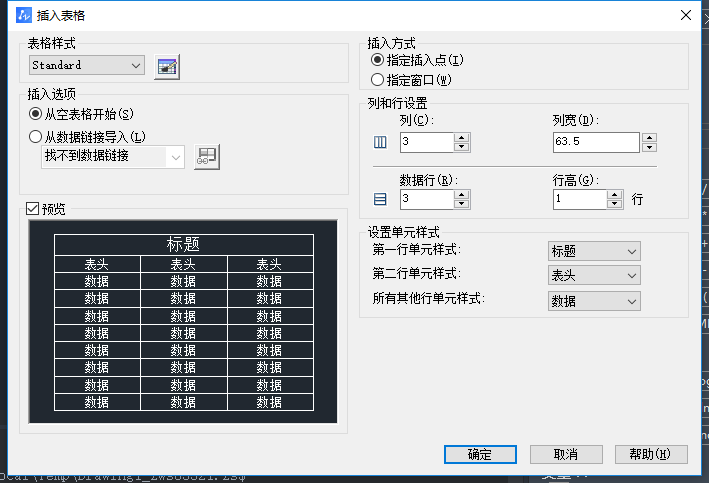
2.在弹出的表格对话框中包括几个方面的内容:表格样式、插入方式、表格的插入选项等。这些设置有利于我们对表格进行设置和编辑。
表格样式:在CAD中提供一个默认的表格样式Standard。我们点击表格样式旁边的按钮,可以打开“表格样式”对话框。我们可以点击对话框中的【修改】对单元样式、填充颜色、文字的信息进行修改,也可以根据实际的需求,点击对话框中【新建】来创建表格样式。
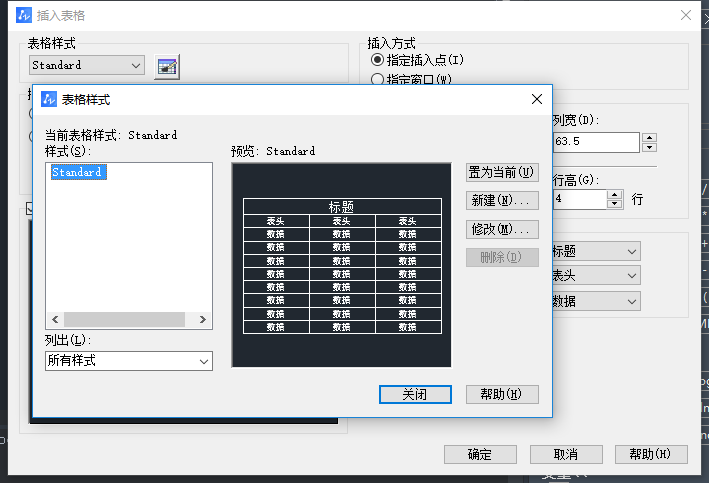
插入选项:我们可以指定表格的插入方式,可以选择直接从空表格开始,也可以选择从EXCEL链接导入表格中。
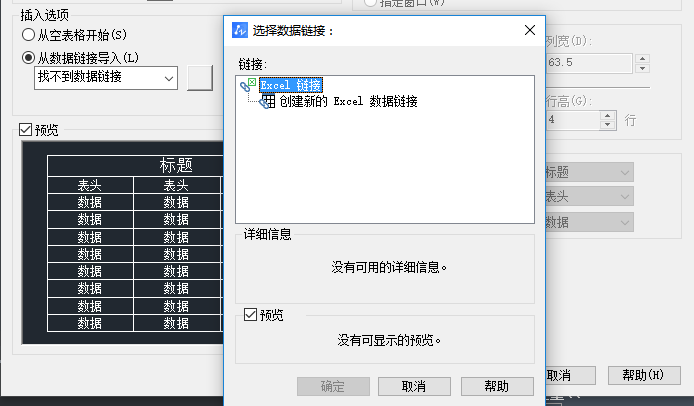
3.另外,有时候我们会面临这样一个问题,如何将在CAD中的表格数导入到Excel中方便其他部门的同事进行使用呢,中望CAD不仅可以将Excel中的数据完整的导入,并且中望CAD还提供了多种表格导出的方法。
方法一:在命令区输入TABLEEXPORT命令,可以将表格输出成*.csv文件,输出的*.csv文件可以在EXCEL中直接打开;
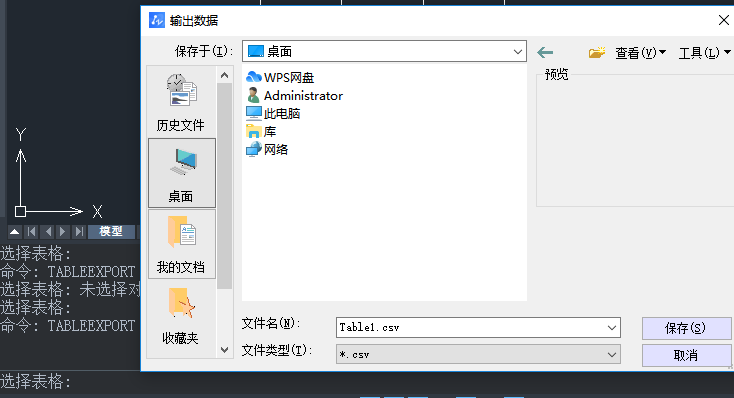
方法二:选中表格后按鼠标右键,选择“输出”,也可以将表格输出成*.csv文件,并在EXCEL中直接打开。
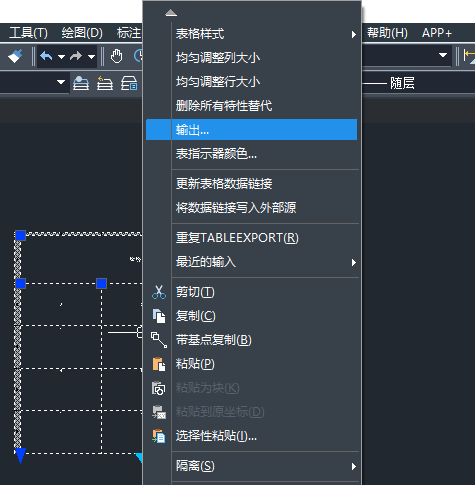
方法三:中望CAD增加了手绘表格导出的功能,让各类表格的导出变得十分便捷。更重要的是,该功能只需依据系统提示选择需要导出的表格对象,并设定好缩放倍数和保存路径后,就可以保存为excel文件。
总结:使用CAD的表格功能让表格的绘制变得简单,而且数据的导出导入也变得简单快捷。掌握CAD的表格功能,能提高设计过程的工作效率。






 苏公网安备 32059002002276号
苏公网安备 32059002002276号
